[100% 효율] 넷플릭스에서 언어 설정
이 기사에서는 모든 기기에서 넷플릭스에서 언어를 변경하는 방법을 보여드리겠습니다. 넷플릭스 앱의 기본 언어가 항상 모국어는 아닙니다. 넷플릭스 언어 설정에 따라 넷플릭스의 디스플레이 언어와 영화 스트리밍 언어가 결정됩니다. 아이폰에서는 넷플릭스를 스페인어에서 영어로, 로쿠와 파이어스틱에서는 영어에서 중국어 번체로 변경하려는 경우, 따라야 할 정확한 단계를 설명했습니다.
넷플릭스에서 화제를 모은 애니메이션 ‘케이팝데몬헌터스’의 명장면을 함께 감상해볼까요? 더 알아보기
파트 1: 넷플릭스에서 언어 설정할 수 있나요?
넷플릭스는 190개국에서 이용 가능하며,총 60개 언어로 콘텐츠(영화、TV 프로그램、음악 등)를 제공하고 있어요. 하지만 콘텐츠 언어가 자신에게 익숙하지 않다면 즐기기 어려우니,자막과 오디오 언어 변경은 필수적인 설정입니다. 실제로 넷플릭스에서 언어를 바꾸는 건 정말 쉽습니다!
영화나 프로그램 재생 중에도 바로 조절할 수 있는데,플레이어 화면 하단의 컨트롤을 찾아보세요.「자막」아이콘을 클릭하면 자막 언어를,「오디오」아이콘을 클릭하면 듣는 언어를 원하는 대로 선택할 수 있으며,선택하자마자 즉시 적용됩니다.
더 좋은 건 모든 장치에서 설정 가능하다는 점!PC、스마트폰(안드로이드/iOS)、스마트 TV、넷플릭스 전용 기기(예:쿠쿠로) 등,어떤 기기로 접속하든 넷플릭스 앱 내에서 언어를 변경할 수 있어서,집에서든 외출 중이든 편안한 언어로 콘텐츠를 즐길 수 있습니다.
파트 2: 아이폰에서 넷플릭스 언어 변경하는 방법
아이폰은 화면 질이 좋고 휴대성이 뛰어나,넷플릭스 영화·TV 쇼 스트리밍을 즐기는 데 최적화된 장치 중 하나입니다. 다른 기기와 마찬가지로 아이폰 넷플릭스에서도 자막 설정、화질 조절 등 콘텐츠를 최대한 즐기기 위한 제어 기능을 모두 제공하니,아래 단계에 따라 쉽게 시작할 수 있습니다.
아이폰에서 넷플릭스 언어를 변경하는 방법은 다음과 같습니다.
- 스텝 1:넷플릭스 계정 로그인 후, 상단 우측 프로필 아이콘 클릭 → 드롭다운 메뉴에서「프로파일 관리」선택
- 스텝 2:언어를 변경할 프로필 선택 →「언어 표시」클릭 (각 프로필별로 독립된 넷플릭스 언어 설정 가능)
스텝 3:원하는 메뉴 언어 선택 (스크립트로 표시되어 쉽게 찾기 가능) →「저장」클릭으로 설정 완료

파트 3: 안드로이드에서 넷플릭스 언어 설정하는 법
여기에서는 안드로이드 휴대폰에서 넷플릭스 언어를 변경하는 방법을 보여드리겠습니다. 안드로이드 휴대폰에서 넷플릭스 설정에 액세스하는 것은 다른 모든 장치와 마찬가지로 쉽습니다. 그러나 안드로이드 휴대폰에서 넷플릭스를 처음 스트리밍하는 경우 앱 목록으로 이동하여 넷플릭스 계정에 가입하십시오.
이제 넷플릭스 언어 설정 변경을 시작하겠습니다.
- 스텝 1:넷플릭스 앱 열기 → 랜딩 페이지에서 프로필 계정 사진 클릭
- 스텝 2:「프로파일 관리」탭 선택
- 스텝 3:넷플릭스 언어 설정을 변경할 프로필 클릭 →「오디오 및 자막 언어」선택
스텝 4:언어 목록에서 선호하는 언어 체크(선택)

넷플릭스 언어 설정을 변경한 후에는 앱의 기본 언어 설정이 변경되고 동영상 재생이 기본 언어가 됩니다.
파트 4: PC에서 넷플릭스 언어를 바꾸는 방법
넷플릭스는 다른 언어로 재생되고 있습니까? 넷플릭스에는 설정이 있습니다. 기본 설정을 재설정하여 인터페이스와 상호 작용하고 선호하는 언어로 콘텐츠를 시청할 수 있습니다. 컴퓨터나 노트북에서 넷플릭스 영화를 모국어로 보려면 기본 넷플릭스 언어를 변경해야 합니다.
컴퓨터에서 넷플릭스에서 언어를 변경하려면 다음과 같이 설명합니다.
- 스텝 1:컴퓨터에서 넷플릭스 웹사이트 접속 → 계정 로그인
- 스텝 2:홈페이지 상단 우측 프로필 아이콘 클릭
스텝 3:드롭다운 메뉴에서「계정」선택 → 하단「내 프로필」섹션까지 스크롤

- 스텝 4:프로필 아이콘 바로 아래「언어」옵션 찾기 →「변경」버튼 클릭 → 원하는 언어 선택 →「저장」버튼 눌러 설정 완료
파트 5: TV에서 넷플릭스 한국어 설정하는 법
스마트 TV로 넷플릭스 영화를 보는 것은 우리 가정에서 흔한 일이 되었습니다. 스마트 TV를 사용하지 않는다면 넷플릭스 영화와 TV 쇼를 보기 위해서는 블루레이 플레이어, 셋톱박스, 모바일 장치, 크롬캐스트와 같은 스트리밍 장치가 필요합니다. 이 부분에서는 TV에서 넷플릭스 언어를 바꾸는 방법을 보여드리겠습니다.
TV에 넷플릭스 앱이 있습니까? 그렇다면 다음 단계에 따라 넷플릭스 언어 설정을 변경하십시오.
- 스텝 1:스마트 TV에서 넷플릭스 앱 실행 → 프로필 목록 페이지 접속
스텝 2:넷플릭스 언어 설정을 변경할 프로필 선택 → 해당 프로필 옆의 연필 아이콘 클릭 → 편집 페이지로 이동

스텝 3:프로필 편집 메뉴에서「language」선택 → 언어 목록에서 변경할 원하는 언어 클릭

파트 6: 로쿠에서 넷플릭스 언어 변경 법
로쿠 스트리밍이 내장된 TV를 사용하든, 로쿠 플레이어를 사용하여 넷플릭스 영화와 TV 프로그램을 스트리밍하든, 시스템, 오디오 또는 캡션 언어를 변경하는 방법을 보여드립니다. 로쿠 시스템 언어 설정을 변경한 후에는 오디오도 변경해야 할 수 있으며 캡션 언어도 변경됩니다.
로쿠 기기에서 넷플릭스에서 언어를 변경하려면 다음 단계를 따릅니다.
- 스텝 1:로쿠 리모컨「Home」버튼 누르기 → 로쿠 홈 화면 열기
- 스텝 2:화면 아래로 스크롤 → 드롭다운 메뉴에서「설정」선택
- 스텝 3:「Settings(설정)」클릭 → 다시 아래로 스크롤 →「접근성」선택
스텝 4:「캡션 선호 언어」선택 → 자막 및 캡션에 사용할 선호 언어 선택

로쿠에서 스트리밍 중인 영화 또는 쇼의 오디오 언어를 변경하려면 다음을 수행하십시오.
- a)원격의 "Home" 버튼을 누릅니다.
- b) 사이드 메뉴에서 스크롤하여 "설정"을 선택합니다.
- c) "오디오" 옵션을 선택하고 주어진 선택 사항에서 "오디오 선호 언어"를 선택합니다.
- d)마지막으로 오디오에 사용할 언어를 선택합니다.
파트 7: 넷플릭스 오디오 및 자막 설정 법
넷플릭스의 많은 TV 프로그램과 영화 자막은 다양한 언어로 제공됩니다. 넷플릭스는 TV에 5-7개의 언어를 보여줍니다. 프로필 언어 설정에 따라 오디오와 자막 언어가 결정됩니다. 때로는 오디오와 자막 언어 옵션이 숨겨져 있을 수 있습니다.
특정 언어로 옵션을 사용할 수 없는 경우 "쇼 및 영화 언어" 설정으로 이동하여 특정 언어를 선택합니다.
일반적으로 넷플릭스에서 오디오 및 자막 언어를 변경하려면 다음 단계를 따릅니다.
- 기기에서 넷플릭스 앱을 실행하고 계정에 로그인합니다.
- 보고 싶은 영화나 시리즈를 검색하고 클릭하여 재생합니다.

- 영화 재생을 일시 중지하고 화면의 "캡션" 버튼을 찾으십시오. 버튼을 클릭하면 모든 오디오 또는 자막 설정 옵션이 열립니다.
- 원하는 언어를 선택하면 오디오가 새 언어 설정으로 다시 로드됩니다.
넷플릭스 언어 설정에 관한 FAQ
Q1. 넷플릭스에서 내 언어가 바뀐 이유는 무엇입니까?
A1. 넷플릭스 영화 스트리밍에 사용하는 장치가 이전 버전이거나 새 프로필을 만든 경우 넷플릭스에서 언어가 변경되는 원인일 수 있습니다. 넷플릭스 계정 프로필을 변경할 때마다 언어가 변경됩니다. 다른 사람이 계정을 사용하기 시작할 때 이러한 현상이 발생할 수 있습니다. VPN에 연결되어 있을 때 시리즈나 영화를 보는 것도 넷플릭스에서 언어가 변경되는 원인일 수 있습니다.
Q2. 넷플릭스에서 사용할 수 있는 언어는 몇 개입니까?
A2. 세계에서 일반적으로 사용되는 언어를 언급하면 넷플릭스 언어 설정에서 찾을 수 있습니다. 이 기사를 작성하는 시점 현재 넷플릭스에서 사용할 수 있는 언어는 62개입니다. 넷플릭스는 다양한 언어 사용자가 모든 대륙에서 사용할 수 있으므로 많은 언어가 필요한 이유입니다.
프로 팁: 넷플릭스 영화·TV 프로그램을 원하는 언어로 편집하려면? HitPaw Univd 추천
넷플릭스에서 영화나 TV 프로그램을 모든 언어로 스트리밍하며 편집하고 싶다면,기기별 설정 외에 전용 편집 도구를 사용하는 것이 효율적입니다. 그중에서도 좋아하는 콘텐츠를 원하는 언어로 쉽게 처리할 수 있는 가장 좋은 방법은 HitPaw Univd (HitPaw Video Converter) 를 활용하는 것입니다.
HitPaw 넷플릭스 비디오 편집기의 특징에 대한 간략한 설명
- 언어 편집을 쉽게 사용자 정의할 수 있음
- 넷플릭스 영화를 1080P/720P/8K 화질로 변환 지원
- 시간·장치 제한 없이 무제한 편집 가능
마무리
넷플릭스 TV 프로그램·영화를 시청하는 어떤 장치를 사용하든,오디오、시스템、자막 언어를 자유롭게 변경할 수 있습니다. 앞서 앱과 각 장치별(아이폰、PC、스마트 TV 등)넷플릭스 언어 설정 방법을 자세히 설명했습니다. 또한,넷플릭스 콘텐츠를 모든 언어로 편집하는 가장 효과적인 방법은 HitPaw Univd (HitPaw Video Converter)를 활용하는 것입니다.


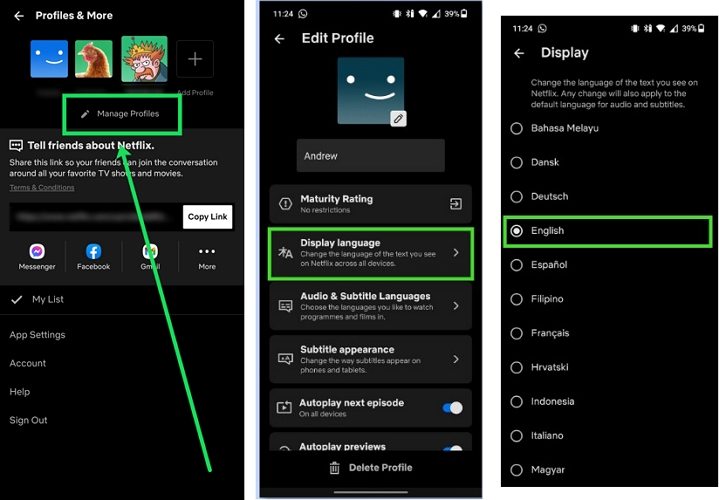
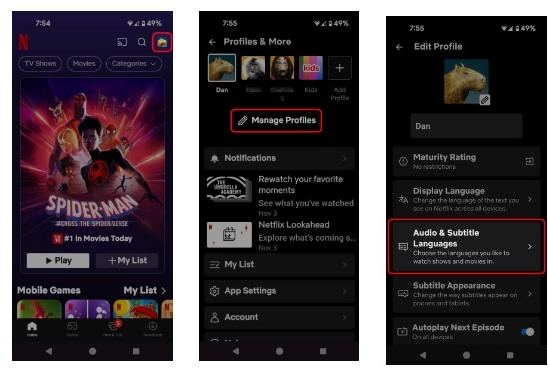

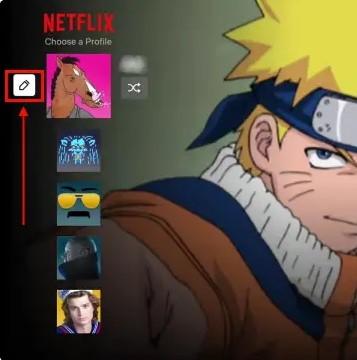
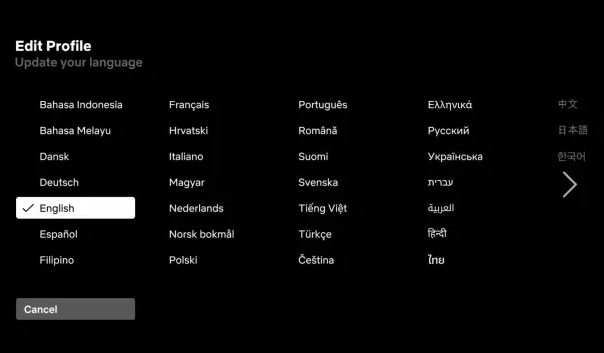
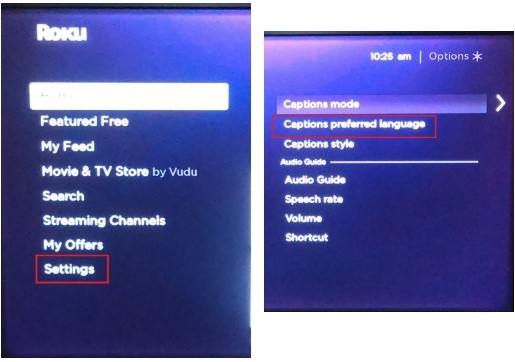
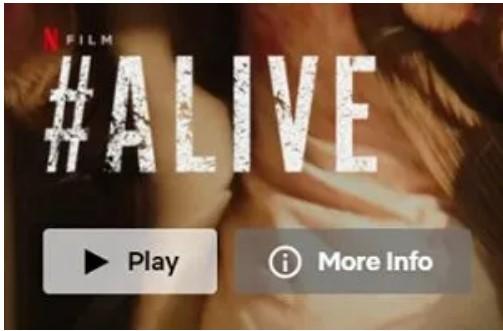





 HitPaw Edimakor
HitPaw Edimakor HitPaw VikPea
HitPaw VikPea


기사 공유하기:
제품 등급 선택:
김희준
편집장
새로운 것들과 최신 지식을 발견할 때마다 항상 감명받습니다. 인생은 무한하지만, 나는 한계를 모릅니다.
모든 기사 보기댓글 남기기
HitPaw 기사에 대한 리뷰 작성하기